iTerm2の見た目を設定できる環境設定の「Appearance」タブ
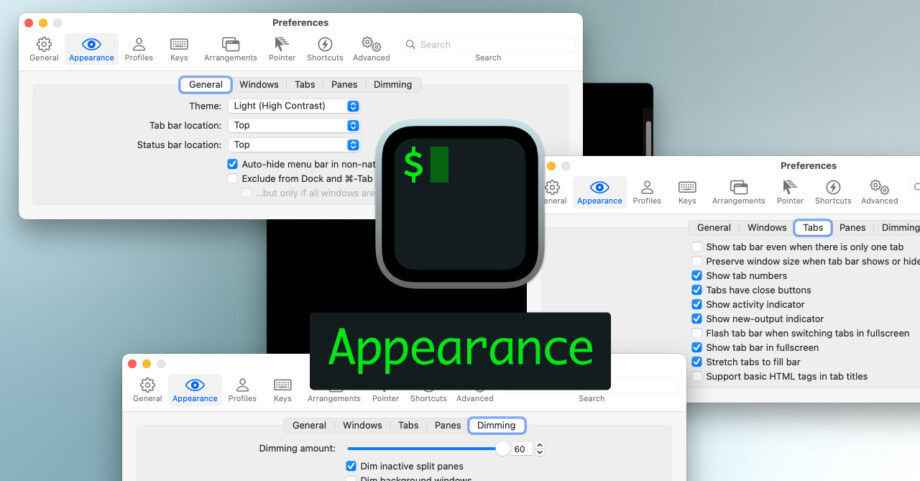
iTerm2は環境設定の項目がかなり多く、今回はその中でも見た目に関する設定の「Appearance」タブについてまとめておきます。
Appearance
メニューバーの[iTerm2]→[Preferences…]から環境設定を開いて、[Appearance]タブを開きます。
そこから更に5つのタブに分かれています。
- General:見た目全般の設定
- Windows:ウインドウ周りの設定
- Tabs:タブ周りの設定
- Panes:ペイン(ウインドウ分割時)の設定
- Dimming:明るさの設定
General
[General]では見た目全般の設定ができます。
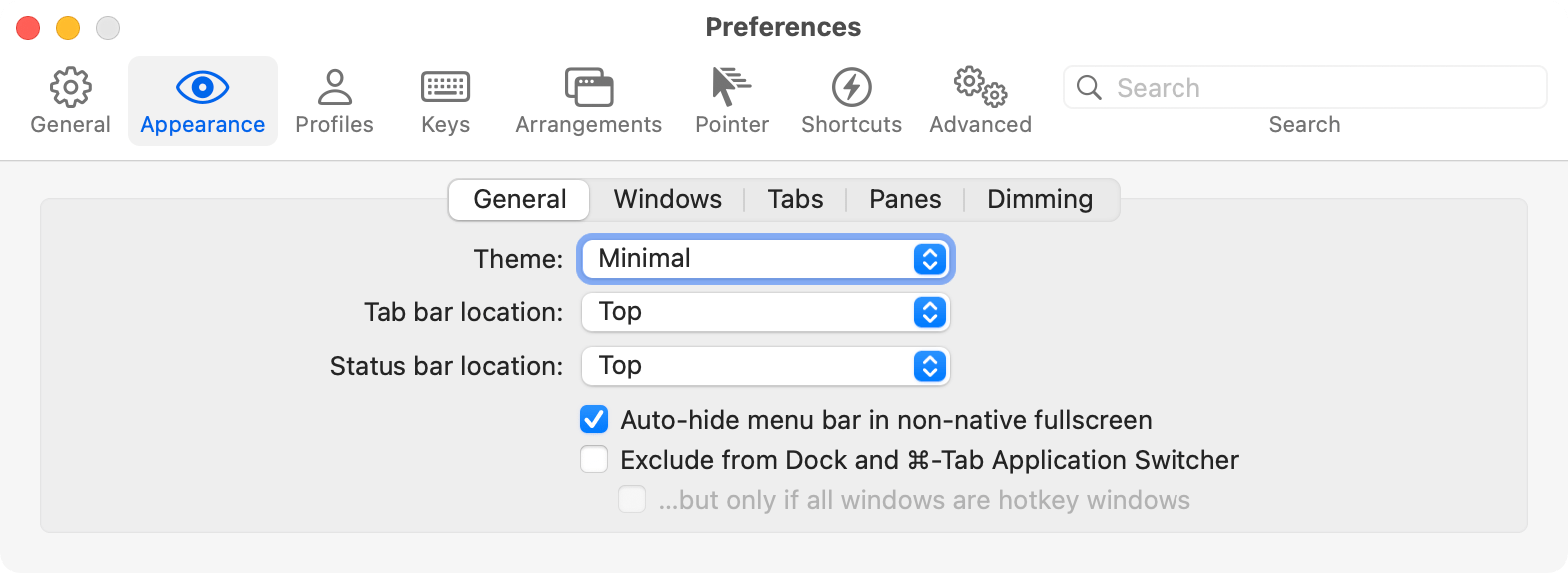
| 項目 | 内容 | 備考 |
|---|---|---|
| Theme | テーマを下記から選択
| |
| Tab bar location | タブバーの位置を下記から選択
| |
| Status bar location | ステータスバーの位置を選択
| |
| Auto-hide menu bar in non-native fullscreen | 非ネイティブフルスクリーン使用時に、メニューバーを自動的に非表示にする | |
| Exclude from Dock and command-Tab Application Switcher | iTerm2をDockやcommand + tabのアプリケーションスイッチャーから除外する | |
…but only if all windows are hotkey windows | ホットキーウインドウしか使用していない場合のみ、 Dockやアプリケーションスイッチャーから除外する | 上記設定をオンにしているときのみ選択可能 |
テーマに関しては下記の通りで、ぱっと見かなりバリエーションがあるように見えますが、あまり大きな変化はありません。
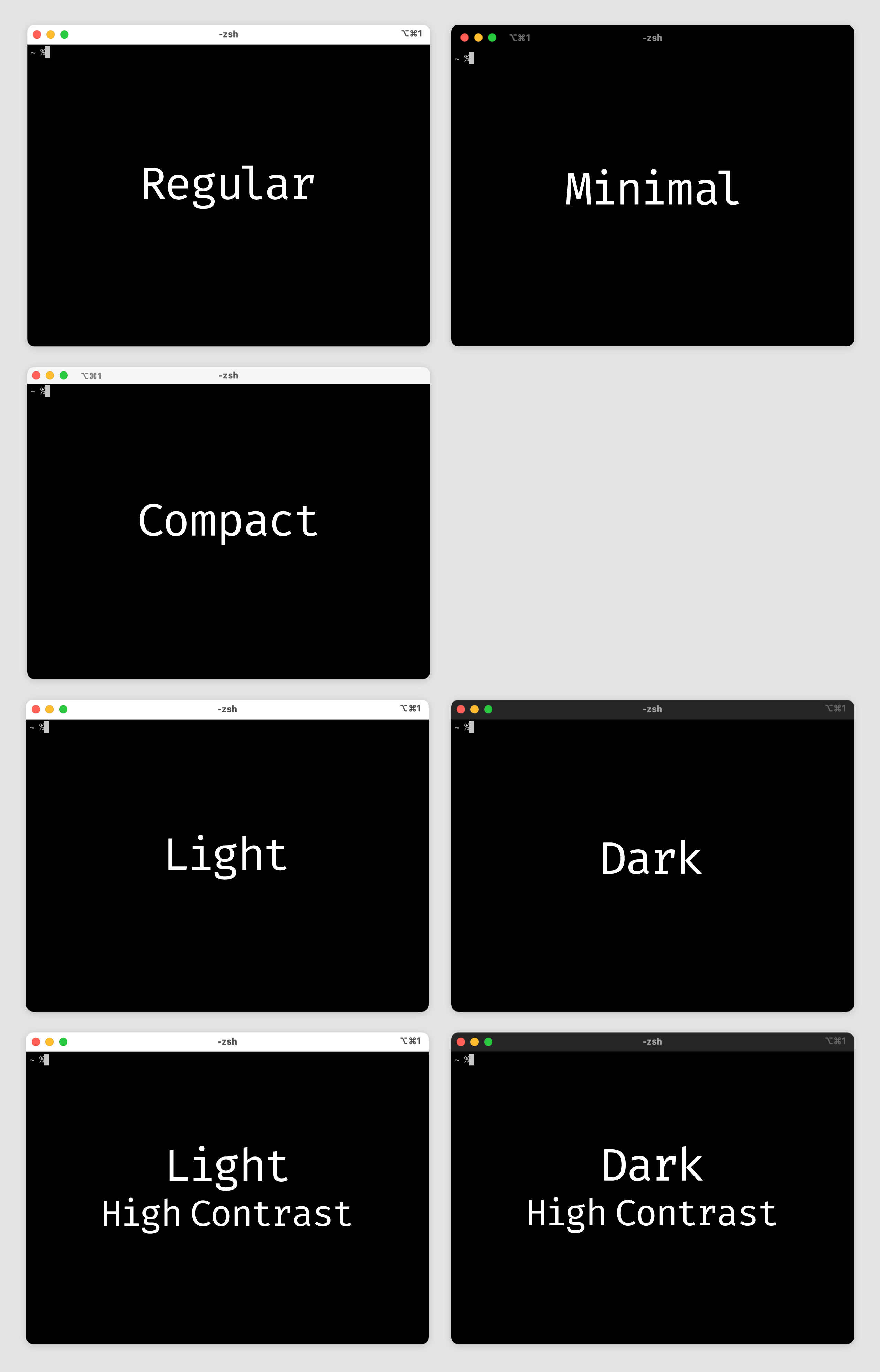
個人的には「Minimal」がウインドウバーの境界が消えて、シンプルで好みなので「Minimal」にしています。
Windows
[Windows]ではウインドウ回りのタイトルバーやスクロールバーの設定ができます。
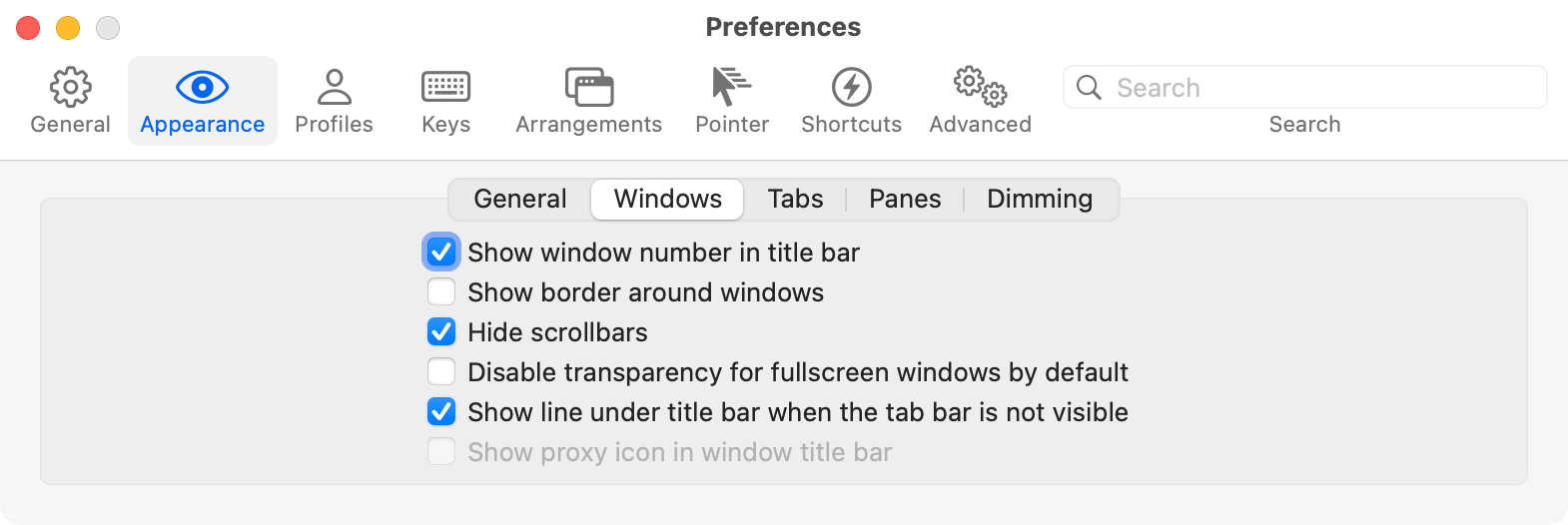
| 項目 | 内容 |
|---|---|
| Show window number in title bar | タイトルバーにウインドウ番号を表示する |
| Show border around windows | ウインドウの周りに境界線を表示する |
| Hide scrollbars | スクロールバーを非表示にする |
| Disable transparency for fullscreen windows by default | デフォルトのフルスクリーンウインドウ時の透明度を無効にする |
| Show line under title bar when the tab bar is not visible | タブバーが表示されていないときにタイトルバーの下に線を表示する |
| Show proxy icon in window title bar | ウインドウのタイトルバーにプロキシアイコンを表示する |
Tabs
[Tabs]ではタブ回りの設定ができます。
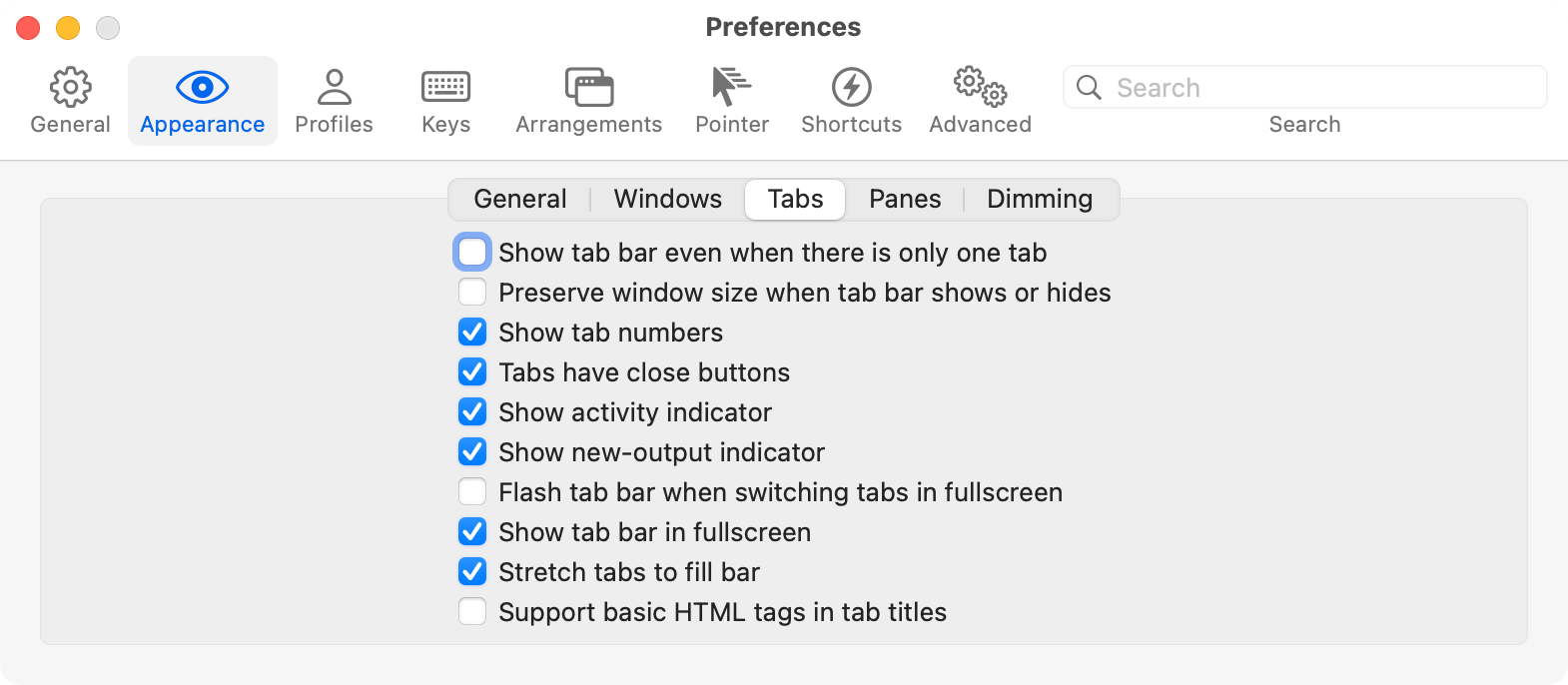
| 項目 | 内容 | 備考 |
|---|---|---|
| Show tab bar even when there is only one tab | タブが1つしかないときも、タブバーを表示する | |
| Preserve window size when tab bar shows or hides | タブバーの表示・非表示が切り替わったときに ウィンドウサイズを保持する | |
| Show tab numbers | タブ番号を表示 | |
| Tabs have close buttons | タブに閉じるボタンを表示する | |
| Show activity indicator | 非選択のタブでなにか動きがある場合にローディングアイコンを表示する | 動作が終了するとアイコンは消える |
| Show new-output indicator | 非選択のタブでなにか動きがあった場合に、タブに青い丸を表示する | タブを選択するとアイコンは消える |
| Flash tab bar when switching tabs in fullscreen | フルスクリーン表示時にタブ切り替えをすると、タブバーが短時間表示される | |
| Show tab bar in fullscreen | フルスクリーン表示時にタブバーを表示する | |
| Stretch tabs to fill bar | タブをストレッチしてタブバー全体を埋めるようにする |
Panes
[Panes]ではペイン(ウインドウ分割時)の設定ができます。
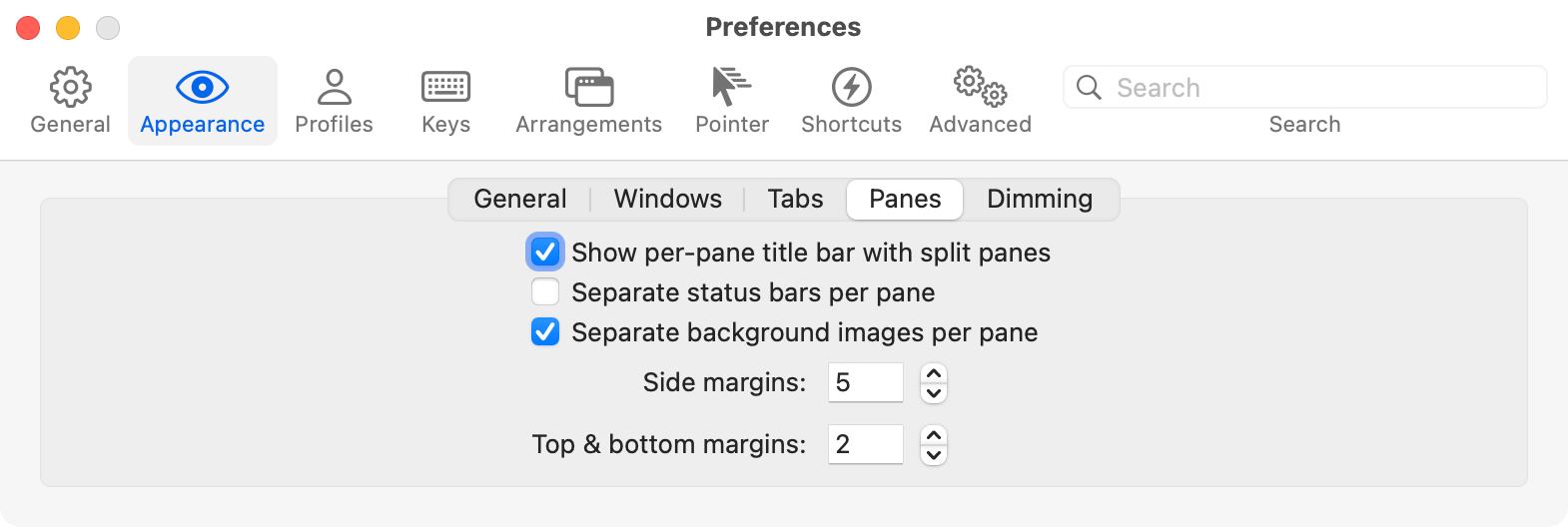
| 項目 | 内容 |
|---|---|
| Show per-pane title bar with split panes | 分割ペインでペインごとのタイトルバーを表示する |
| Separate status bars per pane | ペインごとに個別のステータスバーを表示する |
| Separate background images per pane | ペインごとに個別の背景画像を表示する |
| Side margins | ペインの左右マージン(余白)を指定する |
| Top & bottom margins | ペインの上下マージン(余白)を指定する |
Dimming
[Dimming]では明るさの設定ができます。
「Dimming」には「調光」という意味があり、ウインドウの明るさや、非アクティブなペインの明るさ調節ができます。
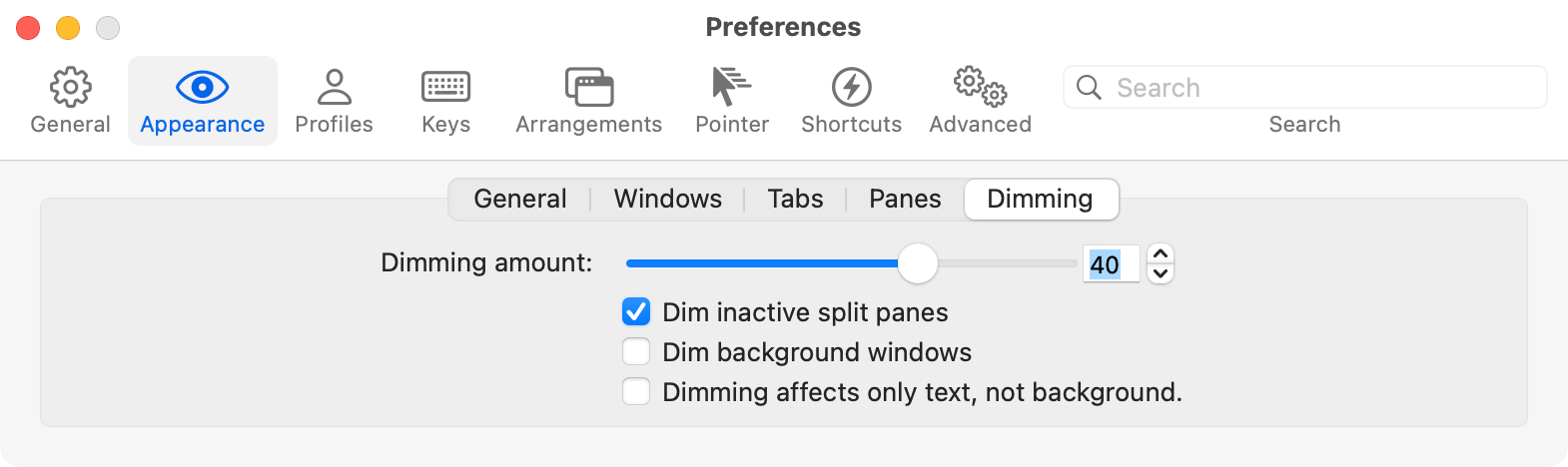
| 項目 | 内容 | 備考 |
|---|---|---|
| Dimming amount | 調光量の設定 | デフォルトは「40」 |
| Dim inactive split panes | 非アクティブな分割ペインを暗くする | |
| Dim background windows | 全背景にDimming amountを適用する | 実質iTerm2のウインドウが明るくなる |
| Dimming affects only text, not background. | Dimming amountはテキストにのみ適用して、背景には影響しないようにする |
背景が明るくなると現在アクティブなペインがわかりやすいですが、その代わりに目がチカチカするので、「Dimming affects only text, not background.」にチェックを入れて、テキストにのみ適用するのがちょうどいいです。
また、その場合は「Dimming amount」は「60」に設定するとわかりやすくなります。


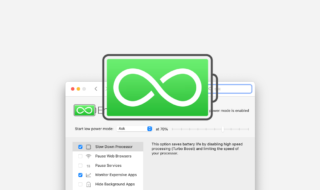 Macのバッテリー効率を上げるアプリ「Endurance」
Macのバッテリー効率を上げるアプリ「Endurance」 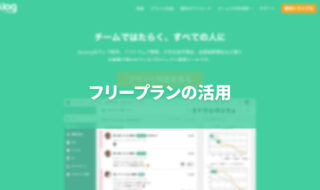 Backlogフリープランでプライベートの課題管理を行う方法
Backlogフリープランでプライベートの課題管理を行う方法 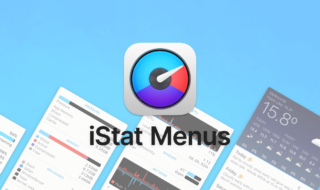 MacでCPUやメモリ・ネットワークなどの状態をメニューバーに表示させる「iStat Menus」
MacでCPUやメモリ・ネットワークなどの状態をメニューバーに表示させる「iStat Menus」 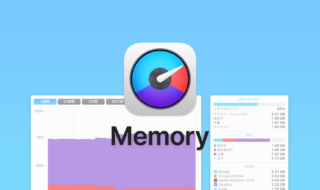 iStat Menusの「メモリ」アイコン表示と設定
iStat Menusの「メモリ」アイコン表示と設定 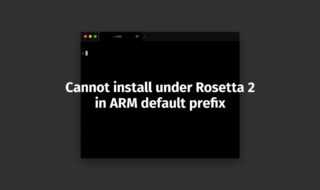 M1 MacのHomebrewでのインストール時に「Cannot install under Rosetta 2 in ARM default prefix (/opt/homebrew)!」エラーが出る場合の解決法
M1 MacのHomebrewでのインストール時に「Cannot install under Rosetta 2 in ARM default prefix (/opt/homebrew)!」エラーが出る場合の解決法  Google Chromeのサイト内検索(カスタム検索)機能を別のプロファイルに移行する方法
Google Chromeのサイト内検索(カスタム検索)機能を別のプロファイルに移行する方法 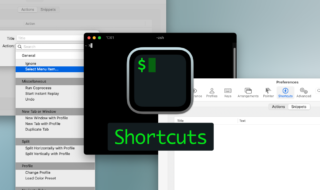 iTerm2でよく使うアクションやスニペットの設定ができる環境設定の「Shortcuts」タブ
iTerm2でよく使うアクションやスニペットの設定ができる環境設定の「Shortcuts」タブ  Path Finderで左サイドバーとは別に、「Favorites」だけを表示させる右サイドバーを表示する
Path Finderで左サイドバーとは別に、「Favorites」だけを表示させる右サイドバーを表示する 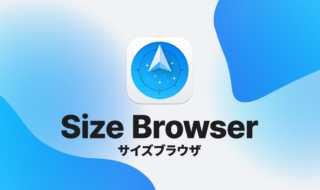 Path Finderのサイズブラウザ機能で容量の大きいファイルを探して整理する方法
Path Finderのサイズブラウザ機能で容量の大きいファイルを探して整理する方法 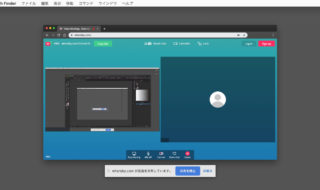 Macを使って、打ち合わで画面共有をする前にやっておきたい設定や確認事項まとめ
Macを使って、打ち合わで画面共有をする前にやっておきたい設定や確認事項まとめ  iTerm2で「Use System Window Restoration Setting」を設定しているとアラートが表示されて機能しない
iTerm2で「Use System Window Restoration Setting」を設定しているとアラートが表示されて機能しない  iPadで入力モードを切り替えずに数字や記号をすばやく入力する方法
iPadで入力モードを切り替えずに数字や記号をすばやく入力する方法  iPhoneやiPadでYouTubeの再生速度を3倍速や4倍速にする方法
iPhoneやiPadでYouTubeの再生速度を3倍速や4倍速にする方法  Keynoteで有効にしているはずのフォントが表示されない現象
Keynoteで有効にしているはずのフォントが表示されない現象  MacのKeynoteにハイライトされた状態でコードを貼り付ける方法
MacのKeynoteにハイライトされた状態でコードを貼り付ける方法  AirPodsで片耳を外しても再生が止まらないようにする方法
AirPodsで片耳を外しても再生が止まらないようにする方法  iTerm2でマウスやトラックパッドの操作を設定できる環境設定の「Pointer」タブ
iTerm2でマウスやトラックパッドの操作を設定できる環境設定の「Pointer」タブ  DeepLで「インターネット接続に問題があります」と表示されて翻訳できないときに確認すること
DeepLで「インターネット接続に問題があります」と表示されて翻訳できないときに確認すること  Ulyssesの「第2のエディタ」表示を使って2つのシートを横並びに表示する
Ulyssesの「第2のエディタ」表示を使って2つのシートを横並びに表示する  macOSのコマンドパレット比較!SpotlightとAlfred、Raycastどれを使えばいい?
macOSのコマンドパレット比較!SpotlightとAlfred、Raycastどれを使えばいい?  1つのノートアプリにすべて集約するのをやめた理由|2025年時点のノートアプリの使い分け
1つのノートアプリにすべて集約するのをやめた理由|2025年時点のノートアプリの使い分け  Notionログイン時の「マジックリンク」「ログインコード」をやめて普通のパスワードを使う
Notionログイン時の「マジックリンク」「ログインコード」をやめて普通のパスワードを使う  AlfredでNotion内の検索ができるようになるワークフロー「Notion Search」
AlfredでNotion内の検索ができるようになるワークフロー「Notion Search」  Gitで1行しか変更していないはずのに全行変更した判定になってしまう
Gitで1行しか変更していないはずのに全行変更した判定になってしまう  Macでアプリごとに音量を調節できるアプリ「Background Music」
Macでアプリごとに音量を調節できるアプリ「Background Music」  Macのターミナルでパスワード付きのZIPファイルを作成する方法
Macのターミナルでパスワード付きのZIPファイルを作成する方法  MacBook Proでディスプレイのサイズ調整をして作業スペースを広げる
MacBook Proでディスプレイのサイズ調整をして作業スペースを広げる  SteerMouseの「自動移動」機能で保存ダイアログが表示されたら自動でデフォルトボタンへカーソルを移動させる
SteerMouseの「自動移動」機能で保存ダイアログが表示されたら自動でデフォルトボタンへカーソルを移動させる  iPhoneでタッチが一切効かなくなった場合に強制再起動する方法
iPhoneでタッチが一切効かなくなった場合に強制再起動する方法